Panduan Pengguna Apple Watch
- Selamat Datang
- Baharu
-
- App pada Apple Watch
- Buka app
- Ketahui masa
- Ikon Status
- Lihat dan tindak balas pada pemberitahuan
- Senyapkan pemberitahuan dengan gerak isyarat dengan cepat
- Senyapkan pemberitahuan untuk tempoh yang berlanjutan
- Lihat widget dalam Tindanan Pintar
- Gunakan ketik dua kali untuk tindakan biasa
- Gunakan butang Tindakan
- Masukkan teks
- Berlari dengan Apple Watch
-
- Penggera
- Buku Audio
- Oksigen Darah
- Kalkulator
- Kalendar
- Remote Kamera
- ECG
- Ubat
- Memoji
- Pengecaman Muzik
- News
- Kini Dimainkan
- Remote
- Pintasan
- Siren
- Saham
- Jam Randik
- Pasang Surut
- Pemasa
- Gunakan app Petua
- Terjemah
- Tanda Vital
- Memo Suara
- Walkie-Talkie
- Jam Dunia
- Hak cipta dan tanda dagangan
Jejak saham pada Apple Watch
Gunakan app Saham pada Apple Watch untuk melihat info tentang saham yang anda ikuti pada iPhone anda. Lihat Semak saham dalam Panduan Pengguna iPhone untuk mendapatkan maklumat lanjut tentang menggunakan app Saham pada iPhone anda.
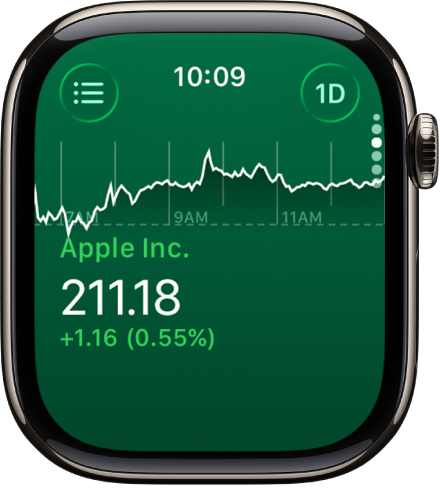
Lihat data saham pada Apple Watch
Siri: Minta Siri sesuatu seperti, “Apakah harga tutup pasaran saham Apple pada hari ini?” Lihat Gunakan Siri untuk rutin harian anda.
Atau tanpa menggunakan Siri:
Pergi ke app Saham
 pada Apple Watch anda.
pada Apple Watch anda.Skrol ke saham dalam senarai.
Tambah dan keluarkan saham
Apple Watch anda memaparkan saham yang terdapat dalam app Saham pada iPhone anda, tetapi anda boleh menambah dan mengeluarkan saham pada Apple Watch anda.
Pergi ke app Saham
 pada Apple Watch anda.
pada Apple Watch anda.Ketik
 atau leret ke kanan untuk melakukan mana-mana yang berikut:
atau leret ke kanan untuk melakukan mana-mana yang berikut:Tambah saham: Ketik
 , kemudian masukkan nama saham. Ketik nama saham dalam senarai.
, kemudian masukkan nama saham. Ketik nama saham dalam senarai.Keluarkan saham: Leret ke kiri pada saham yang anda mahu keluarkan, kemudian ketik
 .
.Susun semula saham: Sentuh dan tahan saham, kemudian seretnya ke kedudukan yang berbeza.
Anda juga boleh membuka app Saham pada iPhone anda, ketik ![]() , ketik Edit Senarai Pemerhatian, seret saham ke kedudukan pilihan anda, kemudian ketik Selesai.
, ketik Edit Senarai Pemerhatian, seret saham ke kedudukan pilihan anda, kemudian ketik Selesai.
Apabila anda menukar susunan pada satu peranti, ia bertukar pada peranti lain untuk memadankan.
Pilih metrik data
Anda boleh memilih metrik data yang kelihatan dalam app Saham dan dalam komplikasi Saham. Lakukan yang berikut:
Tukar metrik data dalam app Saham: Pergi ke app Saham
 pada Apple Watch anda, ketik
pada Apple Watch anda, ketik  , ketik
, ketik  , kemudian pilih Perubahan Harga, Perubahan Peratusan atau Modal Pasaran.
, kemudian pilih Perubahan Harga, Perubahan Peratusan atau Modal Pasaran.Tukar metrik data untuk komplikasi Saham: Pergi ke app Seting
 pada Apple Watch anda, ketik Saham, ketik Metrik Data, kemudian pilih metrik.
pada Apple Watch anda, ketik Saham, ketik Metrik Data, kemudian pilih metrik.Anda juga boleh pergi ke app Apple Watch pada iPhone anda, ketik Jam Saya, ketik Saham, kemudian pilih metrik.
Bertukar ke Saham pada iPhone
Pergi ke app Saham
 pada Apple Watch anda.
pada Apple Watch anda.Pada iPhone, buka Penukar App. (Pada iPhone dengan Face ID, leret ke atas daripada pinggir bawah dan jeda; pada iPhone dengan butang Utama, dwiklik butang Utama.)
Ketik butang yang kelihatan di bahagian bawah skrin untuk membuka Saham.